CAD怎么将实线变成虚线?
设·集合小编 发布时间:2023-03-16 19:10:06 125次最后更新:2024-03-08 11:23:23
相信大家在使用CAD的过程中可能会遇到需要把实线变成虚线的时候,那么遇到这种情况我们应该怎么操作呢?其实很简单,下面我就带大家了解一下,CAD怎么将实线变成虚线的方法。希望对大家有所帮助,感兴趣的小伙伴可以关注了解一下。
工具/软件
电脑型号:联想(lenovo)天逸510s; 系统版本:Windows7; 软件版本:CAD2010
方法/步骤一:加载虚线线型。
第1步
我们首先画一个简单图形来方便大家理解。

第2步
打开“线型控制”——“其他”

第3步
点击“加载”(来加载我们所需要的线型)

第4步
选取我们需要的线型样式(我们选用的是hIDden虚线线型)——“确定”
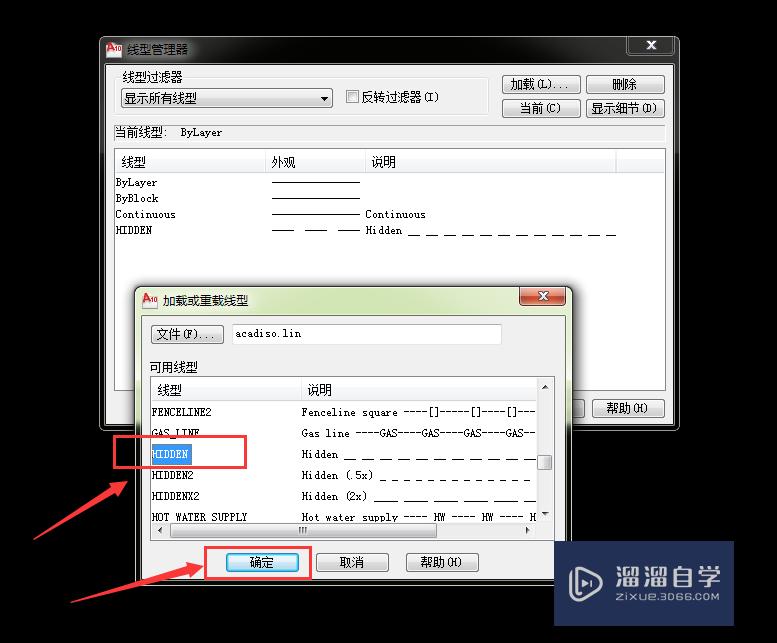
第5步
这样我们需要的线型就在“线型管理器”中显示

方法/步骤2:CAD实线变虚线。
第1步
选中我们要改变的实线图形
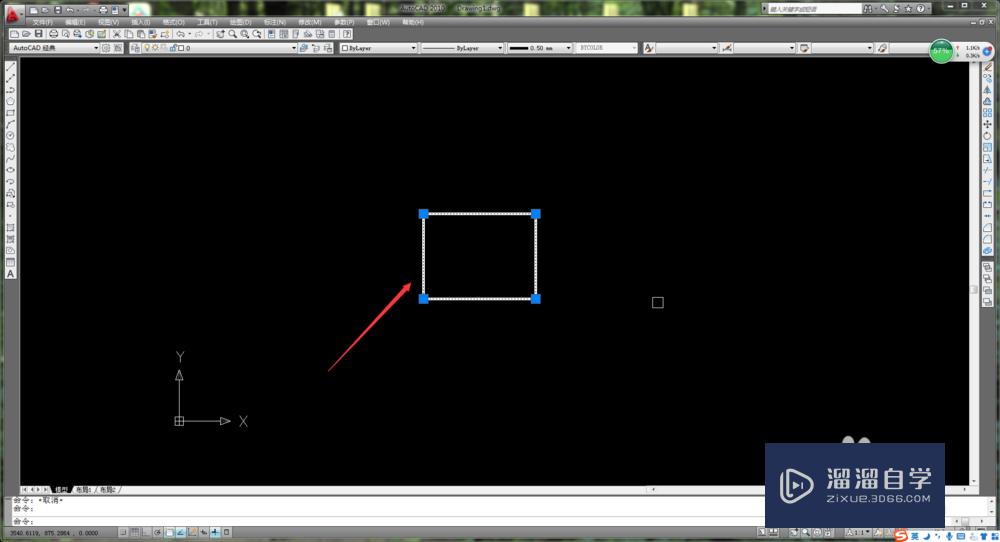
第2步
点击“线型管理器”——选择“hIDden”线型

第3步
这样我们就把我们画的实线变成了我们需要的虚线。(有什么不懂的可以私信我)

总结
第1步
加载虚线线型1.画图形。2.“线型管理器”——“其他”。3.点击“加载。4.找到“hIDden”——“确定”。

第2步
CAD实线变虚线1.选中图形。2.点击“线型管理器”——选择“hIDden”。

温馨提示
以上就是关于“CAD怎么将实线变成虚线?”全部内容了,小编已经全部分享给大家了,还不会的小伙伴们可要用心学习哦!虽然刚开始接触CAD软件的时候会遇到很多不懂以及棘手的问题,但只要沉下心来先把基础打好,后续的学习过程就会顺利很多了。想要熟练的掌握现在赶紧打开自己的电脑进行实操吧!最后,希望以上的操作步骤对大家有所帮助。
- 上一篇:CAD怎么把很粗的线调成细线?
- 下一篇:CAD如何把实线变成虚线?
相关文章
广告位


评论列表